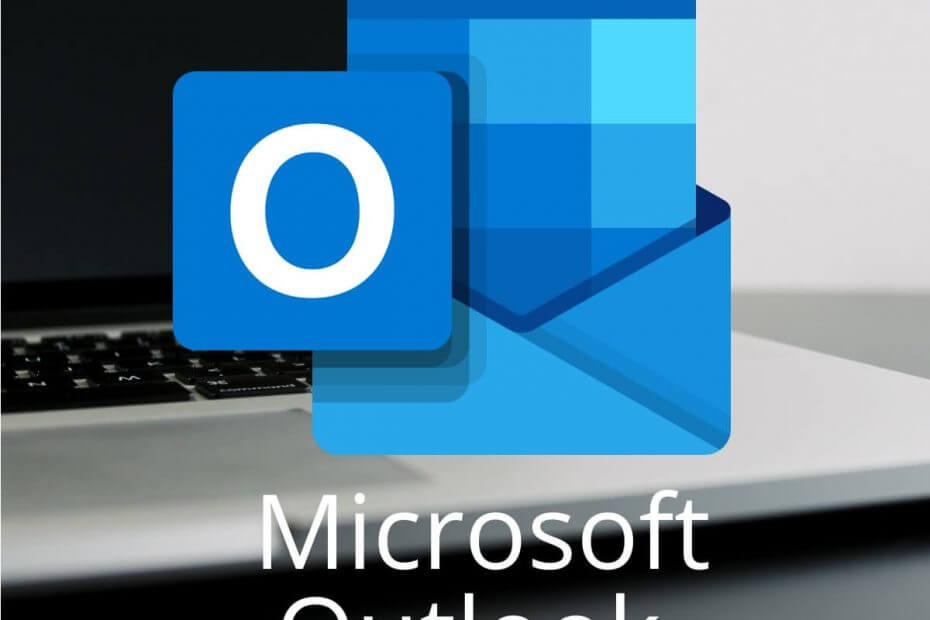
Dacă te-ai întreba Ce este Outlook.live.com/files?, ai ajuns la locul potrivit.
Outlook este unul dintre cel mai cunoscut manager de informații personale creat de Microsoft. O gamă largă de oameni din întreaga lume folosesc această aplicație în fiecare zi pentru a gestiona fiecare aspect al carierei lor și chiar pentru a comunica cu familia și prietenii.
Un număr mare de persoane au avut o anchetă despre despre ce este dosarul Outlook.live.com, fără să știe dacă ar putea fi o versiune oficială sau o entitate terță parte care se ascunde în spatele acesteia.
În articolul de astăzi cu întrebări frecvente vom răspunde la întrebarea „ Ce este Outlook.live.com/files? ‘, Și alte întrebări frecvente în mediul online. Citiți mai departe pentru a afla mai multe despre acest subiect.
Întrebări frecvente despre fișierele Outlook.live
Ce este Outlook.live.com/files?

Link-ul Outlook.live.com/files este de fapt o „comandă rapidă” creată de dezvoltatori care vă permite să vedeți toate atașamentele folosite cu Outlook (atât de la trimiterea cât și de la mesajele primite) într-un simplu de înțeles pagină.
Având toate fișierele ușor accesibile la acest link, persoanele care au o cantitate mare de date pot fi procesate pentru a parcurge rapid sute de pagini de atașamente.
Notă: Cea mai comună concepție greșită despre acest link este că puteți încărca fișiere pe acesta. Nu este adevarat. Dacă doriți să încărcați fișiere pe un server, puteți utiliza OneDrive. Acest link este doar o comandă rapidă creată pentru confortul dvs.
Cum găsesc meniul de opțiuni din Outlook?
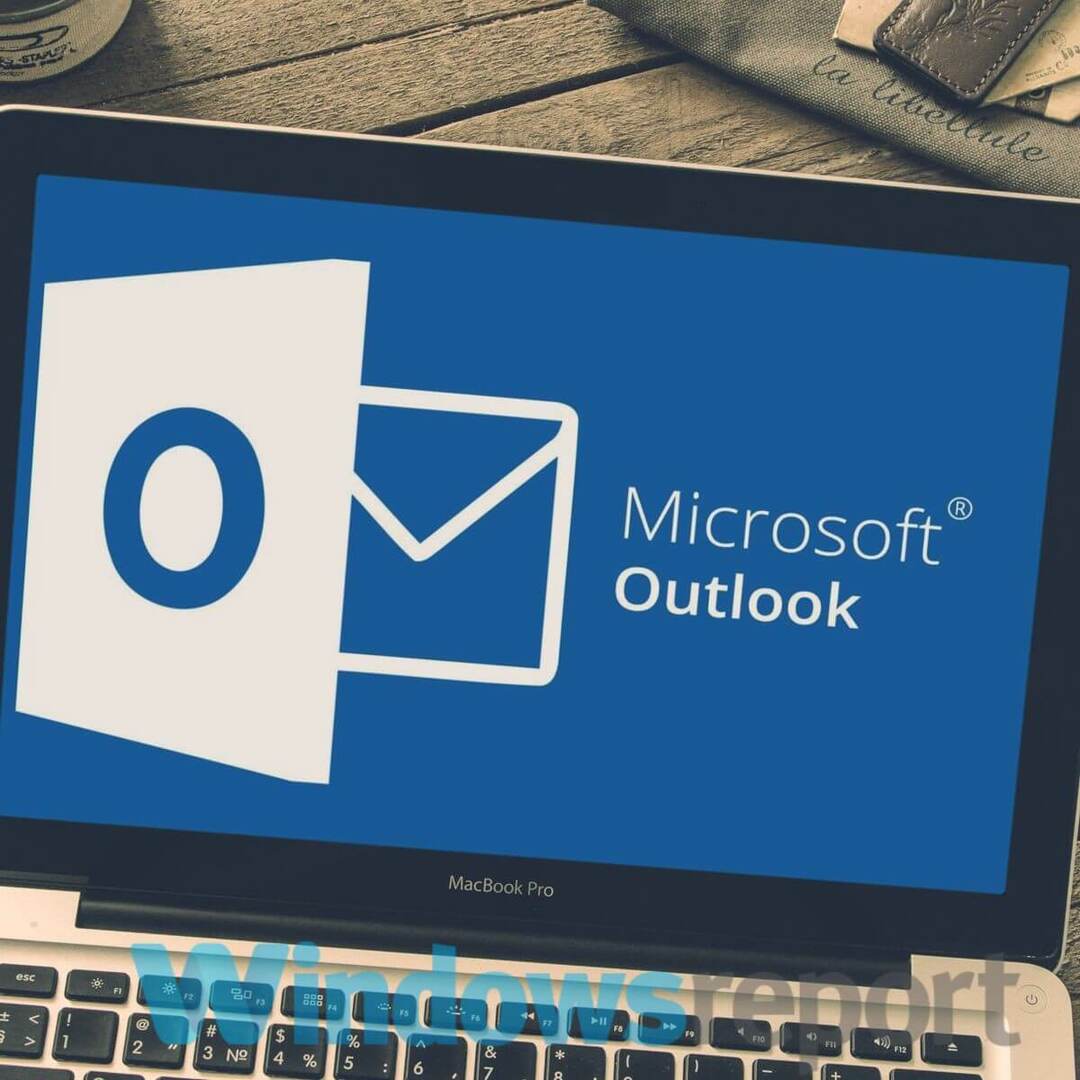
Pentru a găsi meniul Opțiuni din Outlook, va trebui să faceți clic pe roata dințată Setări din meniul din partea dreaptă a ecranului.
În acel meniu, veți putea găsi câteva linkuri care vă permit să modificați opțiunile din Outlook și să vă personalizați vizualizarea.
Care este cel mai bun mod de a atașa o fotografie la un mesaj sau la un eveniment din calendar?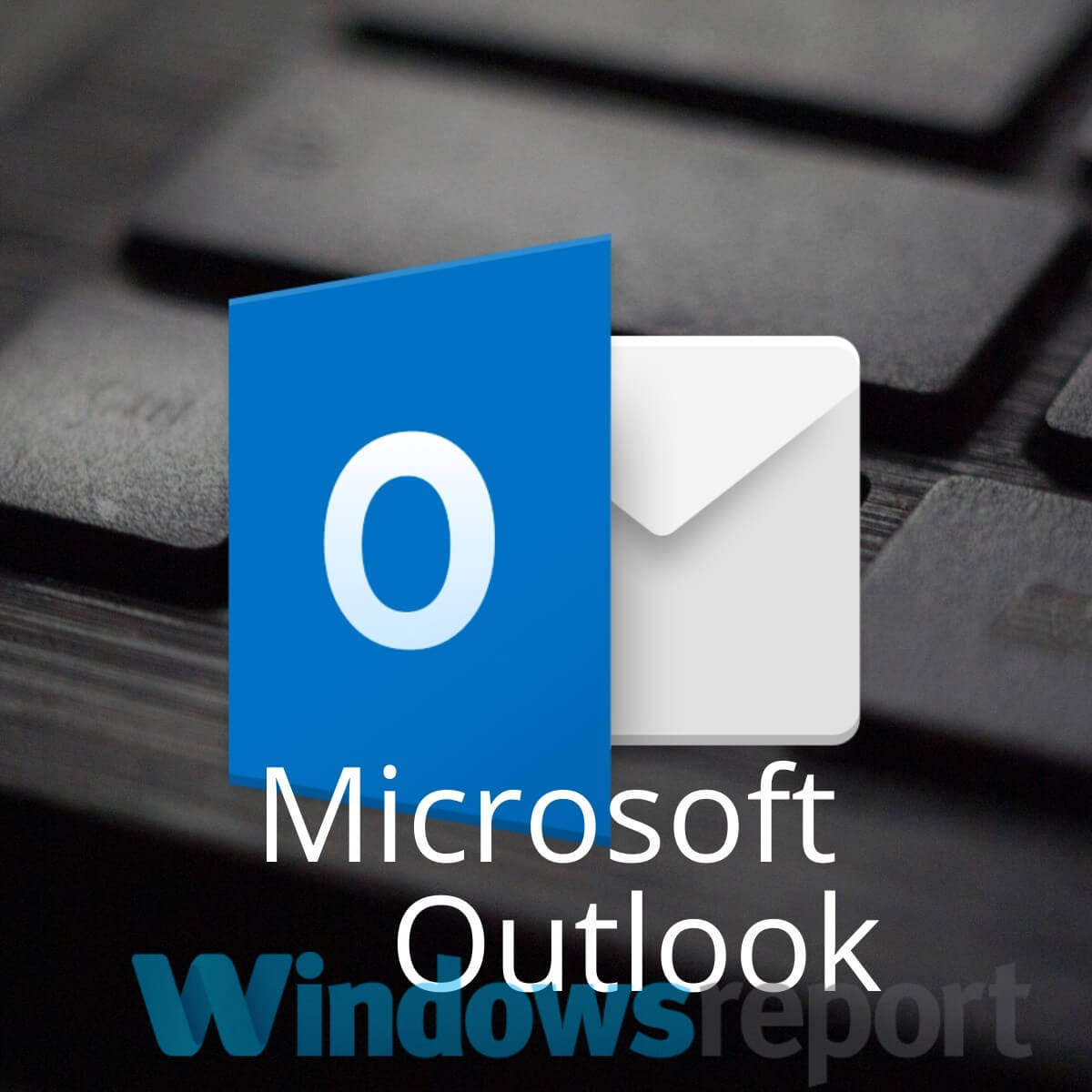
Dacă doriți să adăugați o fotografie într-un mesaj sau eveniment din calendar în Outlook, va trebui să faceți clic pe pictograma Imagine aflată deasupra zonei de text a mesajului.
După ce puteți naviga pur și simplu la locația fotografiei pe care doriți să o adăugați, selectați-o și apăsați Adăugare pentru a o atașa.
Încercați să imprimați atașamente PDF în Outlook fără succes? Încercați aceste metode
De ce nu pot vedea toate folderele mele după ce contul Outlook a fost actualizat?

Răspunsul oficial la această întrebare include modificările din Outlook spunând că nu s-au pierdut absolut date în timpul migrării către Outlook.com Preview.
Pentru a vă găsi toate folderele după actualizarea Outlook.com Preview, va trebui să urmați acești pași:
- Extindeți toate folderele făcând clic pe săgeata din stânga. (dacă aveți foldere în dosare, vă recomandăm să le extindeți și).
- În cazul în care nu puteți găsi un folder de care aveți nevoie, puteți căuta un mesaj sau o persoană de contact care a făcut parte din dosar.
- Mai ai nevoie de ajutor? Vă rugăm să postați o întrebare în acest forum Outlook Preview.
Concluzie
În articolul de astăzi cu întrebări frecvente am răspuns la întrebare Ce este Outlook.live.com/files? , precum și alte întrebări frecvente pe care oamenii le au despre Outlook.
Vă rugăm să ne anunțați dacă acest ghid a răspuns la întrebarea dvs. Puteți să ne anunțați ce părere aveți utilizând secțiunea de comentarii de mai jos.
CITEȘTE ȘI:
- Remediere: Outlook nu acceptă conexiunile la Exchange ActiveSync
- Cum se remediază e-mailurile Gmail care nu sunt livrate către software-ul client Outlook
- Outlook nu a putut actualiza parola [FIXED]


